Монтаж
Выделение клипов
Рассмотрим, каким образом выделяются один или несколько клипов. Выделение необходимо для совершения над клипом определенных действий, в частности, для последующего перемещения по окну Timeline (Монтаж), удаления и т. п.
Выделение отдельного клипа
Клип выделяется щелчком на его внутренней части (т. е. не слишком близко к левому или правому краю) инструментом Selection (Выбор). Если вы хотите выделить только одну из составляющих (видео или аудио) связанного клипа, то при щелчке инструментом Selection (Выбор) удерживайте на клавиатуре клавишу ALT.
Выделение промежутка между клипами
Инструментом Selection (Выбор) можно выделить не только клип, но и промежуток между клипами. Выделение пустого пространства между клипами может понадобиться, к примеру, для его последующего удаления из окна Timeline (Монтаж) со сдвигом оставшейся части фильма влево (см. разд. 10.2.5).
Выделение группы клипов
Иногда требуется выделить не один, а несколько клипов, для того чтобы провести одинаковые действия сразу со всеми клипами. Для выделения группы клипов используйте один из следующих приемов:
- при удерживаемой клавише SHIFT щелчками на каждом клипе инструментом Selection (Выбор) выделите желаемую группу клипов;
- при помощи техники протаскивания выделите инструментом Selection (Выбор) группу клипов, расположенных рядом друг с другом (выделение следует начинать вне клипов);
- при помощи инструмента Track Select (Выбор трека) выделите все клипы, расположенные правее места щелчка (для выделения только видео – или аудиочастей связанных клипов удерживайте при щелчке клавишу ALT);
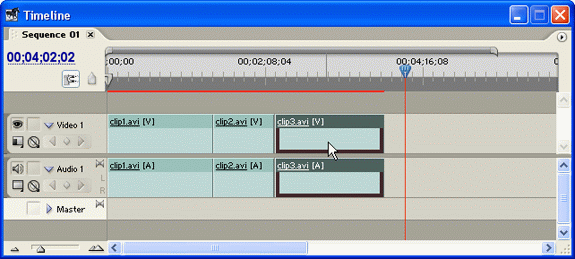
Рис. 10.13. Выделение клипа инструментом Selection
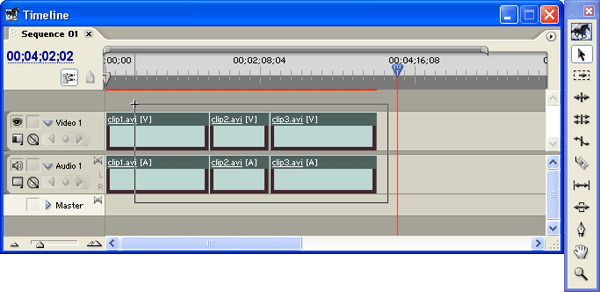
Рис. 10.14. Выделение группы клипов при помощи протаскивания инструмента Select
Перемещение клипов
После того как вы вставили клип в окно Timeline (Монтаж), его можно перенести с одного места на другое, на том же треке или на другой трек. Для перемещения применяется следующая техника перетаскивания – щелкните на кнопке инструмента Selection (Выбор), затем схватитесь, нажав левую кнопку мыши, за внутреннюю часть клипа и, удерживая кнопку мыши, переместите клип в нужное вам место. Для того чтобы переместить целую группу клипов на треке, следует выбрать инструмент Track Select (Выбор трека).
Примечание
При перемещении клипов по окну Timeline (Монтаж) можно использовать режим Snap (Притягивать), при котором края клипов в процессе перетаскивания автоматически притягиваются к линии редактирования, краям клипов и т. п.
